Kinh nghiệm để tăng tốc làm việc với Photoshop
Phần mềm Adobe Photoshop trong suốt bao năm qua vẫn luôn giữ được vị thế số 1 của mình trong danh sách những phần mềm chỉnh sửa ảnh tốt nhất thế giới. Vì thế không có gì là lạ khi ai ai cũng sử dụng Photoshop để xử lí ảnh. Công việc chỉnh sửa ảnh mất cũng khá là nhiều thời gian vì vậy bài viết này sẽ gợi ý một số mẹo có thể giúp bạn rút ngắn lại khoảng thời gian đó. Phần mềm áp dụng ở đây là Adobe Photoshop CS5 Extended.

Học thuộc tổ hợp phím tắt
Điều đầu tiên và cũng là điều quan trọng nhất, đó là bạn học tạo thói quen học thuộc các phím tắt. Việc ghi nhớ các phím tắt chỉ mất vài phút nhưng có thể đảm bảo với bạn rằng nó sẽ giúp bạn tiết kiệm được rất nhiều giờ làm việc. Những người dùng PTS chuyên nghiệp luôn biết cách kết hợp giữa chuột và bàn phím, đôi khi là cả bảng vẽ điện tử. Sau đây là một số tổ hợp phím quan trọng.
Ctrl + A: Chọn tất cả
Ctrl + Shift + I: Chọn vùng ngược lại với vùng đã chọn trước đó
Ctrl + C: Copy vùng đã chọn
Ctrl + X: Cắt vùng đã chọn
Ctrl + V: Paste vùng đã chọn
Ctrl + D: Hủy lựa chọn
Ctrl + E: Ghép các lớp Layer đã chọn lại với nhau
Ctrl + N: Tạo file mới
Ctrl + O: Mở file mới
Ctrl + S: Lưu file
Ctrl + Alt + S: Lưu file dưới dạng mới
Ctrl + Z: Quay trở lại trạng thái trước đó 1 lần. Ctrl + Z lần nữa để trở về trạng thái hiện tại (Ước gì trong đời chúng ta cũng có thể Ctrl + Z)
Ctrl + Alt + Z: Quay trở lại trạng thái trước đó mà không bị giới hạn
Ctrl + Shift + Z: Trái ngược với Ctrl + Alt + Z
Atl + Backspace: Fill layer bằng màu Foreground đã chọn trước đó
Ctrl + T: Vào chế độ Free Transform
Ctrl + J: Nhân đôi layer đã chọn
Ctrl + Shift + N: Tạo Layer mới
Alt + Ctrl + I: Mở cửa sổ chỉnh kích thước ảnh
Những tổ hợp phím trên tuy không phải là tất cả nhưng chúng lại thực sự là những tổ hợp rất quan trọng vì thế bạn đọc hãy cố gắng ghi nhớ chúng lại. Các bạn hãy tin mình đi và sẽ không phải hối tiếc vì điều đó đâu.
Tự tạo phím tắt cho bản thân
Có thể do đã hết chỗ để lưu phím tắt nên hãng Adobe đã phải “hy sinh” một số tính năng. Tùy theo cách làm việc và nhu cầu của mỗi người, bạn hãy tự tạo ra 1 tổ hợp phím tắt cho riêng mình. Ví dụ như tính năng Place ảnh, nó là tính năng đặt 1 file ảnh vào file đang làm việc của bạn. Tính năng đó rất quan trọng nhưng lại không có phím tắt, vậy phải làm sao? Rất đơn giản.
Bạn hãy vào Edit, Keyboard Shortcuts. Cửa sổ sẽ hiện ra và hãy chỉnh sửa phím tắt theo ý thích của bạn. Trong trường hợp của mình thì mình để Place là Ctrl + W do trước đó Ctrl + W là phím tắt của 1 tính năng mà mình không hề dùng. Nếu muốn trở lại như ban đầu thì bạn hãy chọn Photoshop Defaults trong ô Set.
Tô màu cho menu
Mẹo này thực sự rất thú vị và mình ước gì đã thực hiện điều này trước đó. Các thanh menu của PTS có màu ghi trông rất nhạt và không có gì nổi bật. Chính vì thế mỗi lần tìm menu mà bạn hay dùng nhất sẽ mất khoảng vài giây. Với tính năng tô màu menu, bạn sẽ chẳng mất thêm một giây nào cả. Cách làm như sau: Vào Edit, chọn Menu, chọn menu bạn muốn tô màu rồi chọn màu ở Color. Việc menu được tô màu sẽ làm nổi bật nó lên, vì thế bạn sẽ để ý tới nó hơn.


Hiện thị to hơn tính năng Font preview
Đối với những ai sở hữu màn hình lớn thường hay gặp vấn đề là phần hiện thị trước font chữ rất là bé. Mỗi lần tìm là bạn lại phải căng mắt ra tìm và rất lâu. Cách khắc phục vấn đề này rất đơn giản. Bạn hãy vào Edit, Preferences và General. Một cửa sổ sẽ hiện ra, bạn hãy chọn Type, rồi ở Font Preview Size hãy chọn kích thước hiện thị phù hợp với bạn nhất.

Thay đổi kích thước Brush
Khi đang chọn công cụ Brush, thay vì nhấn phải và chọn kích thước của Brush, bạn hãy ấn 2 nút { và } để thay đổi. Bạn hãy nhớ tắt font tiếng việt trong Unikey hoặc Vietkey đi vì khi bật lên bạn sẽ không thể ấn 2 nút đó.

Chọn nhanh Blending mode
Bạn thường chọn Blending mode như nào? Ấn vào ô rồi chọn đúng không? Có cách còn nhanh hơn thế nhiều. Khi đang chọn 1 layer, hãy ấn Shift + hoặc Shift -. Quả thật là tuyệt vời đúng không?

Chỉnh nhanh Opacity của Layer
Bạn thường chỉnh nhanh Opacity của 1 layer bằng cách di chuột ở Opacity đúng không? Có một cách khác để thực hiện điều đó, bạn hãy nhấn từ số từ 1-10 để chọn Opacity. Mỗi 1 đơn vị tương ứng với 10%, nếu bạn ấn nhanh sẽ ra chính xác số % đó ví dụ như ấn 2 rồi 3 sẽ ra 23% Opacity của layer. Bạn hãy chú ý là đừng chọn công cụ Brush nếu không bạn phá nát bàn phím ra cũng không thể chọn được Opacity.
Cuối cùng là…
Học tiếp các phím tắt. Đây là các phím tắt chứ không phải tổ hợp phím tắt. Điều này rất là quan trọng vì chúng là phím tắt cho các công cụ chính của Photoshop. Ví dụ như B cho công cụ Brush, E cho công cụ Eraser, T cho công cụ Text… Bạn có thể tự tham khảo thêm các phím tắt bằng cách di chuột lên các công cụ ở bên trái màn hình.

Phần mềm Adobe Photoshop trong suốt bao năm qua vẫn luôn giữ được vị thế số 1 của mình trong danh sách những phần mềm chỉnh sửa ảnh tốt nhất thế giới. Vì thế không có gì là lạ khi ai ai cũng sử dụng Photoshop để xử lí ảnh. Công việc chỉnh sửa ảnh mất cũng khá là nhiều thời gian vì vậy bài viết này sẽ gợi ý một số mẹo có thể giúp bạn rút ngắn lại khoảng thời gian đó. Phần mềm áp dụng ở đây là Adobe Photoshop CS5 Extended.

Học thuộc tổ hợp phím tắt
Điều đầu tiên và cũng là điều quan trọng nhất, đó là bạn học tạo thói quen học thuộc các phím tắt. Việc ghi nhớ các phím tắt chỉ mất vài phút nhưng có thể đảm bảo với bạn rằng nó sẽ giúp bạn tiết kiệm được rất nhiều giờ làm việc. Những người dùng PTS chuyên nghiệp luôn biết cách kết hợp giữa chuột và bàn phím, đôi khi là cả bảng vẽ điện tử. Sau đây là một số tổ hợp phím quan trọng.
Ctrl + A: Chọn tất cả
Ctrl + Shift + I: Chọn vùng ngược lại với vùng đã chọn trước đó
Ctrl + C: Copy vùng đã chọn
Ctrl + X: Cắt vùng đã chọn
Ctrl + V: Paste vùng đã chọn
Ctrl + D: Hủy lựa chọn
Ctrl + E: Ghép các lớp Layer đã chọn lại với nhau
Ctrl + N: Tạo file mới
Ctrl + O: Mở file mới
Ctrl + S: Lưu file
Ctrl + Alt + S: Lưu file dưới dạng mới
Ctrl + Z: Quay trở lại trạng thái trước đó 1 lần. Ctrl + Z lần nữa để trở về trạng thái hiện tại (Ước gì trong đời chúng ta cũng có thể Ctrl + Z)
Ctrl + Alt + Z: Quay trở lại trạng thái trước đó mà không bị giới hạn
Ctrl + Shift + Z: Trái ngược với Ctrl + Alt + Z
Atl + Backspace: Fill layer bằng màu Foreground đã chọn trước đó
Ctrl + T: Vào chế độ Free Transform
Ctrl + J: Nhân đôi layer đã chọn
Ctrl + Shift + N: Tạo Layer mới
Alt + Ctrl + I: Mở cửa sổ chỉnh kích thước ảnh
Những tổ hợp phím trên tuy không phải là tất cả nhưng chúng lại thực sự là những tổ hợp rất quan trọng vì thế bạn đọc hãy cố gắng ghi nhớ chúng lại. Các bạn hãy tin mình đi và sẽ không phải hối tiếc vì điều đó đâu.
Tự tạo phím tắt cho bản thân
Có thể do đã hết chỗ để lưu phím tắt nên hãng Adobe đã phải “hy sinh” một số tính năng. Tùy theo cách làm việc và nhu cầu của mỗi người, bạn hãy tự tạo ra 1 tổ hợp phím tắt cho riêng mình. Ví dụ như tính năng Place ảnh, nó là tính năng đặt 1 file ảnh vào file đang làm việc của bạn. Tính năng đó rất quan trọng nhưng lại không có phím tắt, vậy phải làm sao? Rất đơn giản.
Bạn hãy vào Edit, Keyboard Shortcuts. Cửa sổ sẽ hiện ra và hãy chỉnh sửa phím tắt theo ý thích của bạn. Trong trường hợp của mình thì mình để Place là Ctrl + W do trước đó Ctrl + W là phím tắt của 1 tính năng mà mình không hề dùng. Nếu muốn trở lại như ban đầu thì bạn hãy chọn Photoshop Defaults trong ô Set.
Tô màu cho menu
Mẹo này thực sự rất thú vị và mình ước gì đã thực hiện điều này trước đó. Các thanh menu của PTS có màu ghi trông rất nhạt và không có gì nổi bật. Chính vì thế mỗi lần tìm menu mà bạn hay dùng nhất sẽ mất khoảng vài giây. Với tính năng tô màu menu, bạn sẽ chẳng mất thêm một giây nào cả. Cách làm như sau: Vào Edit, chọn Menu, chọn menu bạn muốn tô màu rồi chọn màu ở Color. Việc menu được tô màu sẽ làm nổi bật nó lên, vì thế bạn sẽ để ý tới nó hơn.


Hiện thị to hơn tính năng Font preview
Đối với những ai sở hữu màn hình lớn thường hay gặp vấn đề là phần hiện thị trước font chữ rất là bé. Mỗi lần tìm là bạn lại phải căng mắt ra tìm và rất lâu. Cách khắc phục vấn đề này rất đơn giản. Bạn hãy vào Edit, Preferences và General. Một cửa sổ sẽ hiện ra, bạn hãy chọn Type, rồi ở Font Preview Size hãy chọn kích thước hiện thị phù hợp với bạn nhất.

Thay đổi kích thước Brush
Khi đang chọn công cụ Brush, thay vì nhấn phải và chọn kích thước của Brush, bạn hãy ấn 2 nút { và } để thay đổi. Bạn hãy nhớ tắt font tiếng việt trong Unikey hoặc Vietkey đi vì khi bật lên bạn sẽ không thể ấn 2 nút đó.

Chọn nhanh Blending mode
Bạn thường chọn Blending mode như nào? Ấn vào ô rồi chọn đúng không? Có cách còn nhanh hơn thế nhiều. Khi đang chọn 1 layer, hãy ấn Shift + hoặc Shift -. Quả thật là tuyệt vời đúng không?

Chỉnh nhanh Opacity của Layer
Bạn thường chỉnh nhanh Opacity của 1 layer bằng cách di chuột ở Opacity đúng không? Có một cách khác để thực hiện điều đó, bạn hãy nhấn từ số từ 1-10 để chọn Opacity. Mỗi 1 đơn vị tương ứng với 10%, nếu bạn ấn nhanh sẽ ra chính xác số % đó ví dụ như ấn 2 rồi 3 sẽ ra 23% Opacity của layer. Bạn hãy chú ý là đừng chọn công cụ Brush nếu không bạn phá nát bàn phím ra cũng không thể chọn được Opacity.
Cuối cùng là…
Học tiếp các phím tắt. Đây là các phím tắt chứ không phải tổ hợp phím tắt. Điều này rất là quan trọng vì chúng là phím tắt cho các công cụ chính của Photoshop. Ví dụ như B cho công cụ Brush, E cho công cụ Eraser, T cho công cụ Text… Bạn có thể tự tham khảo thêm các phím tắt bằng cách di chuột lên các công cụ ở bên trái màn hình.

 Sign In
Sign In Create Account
Create Account CNTT-K3
CNTT-K3



